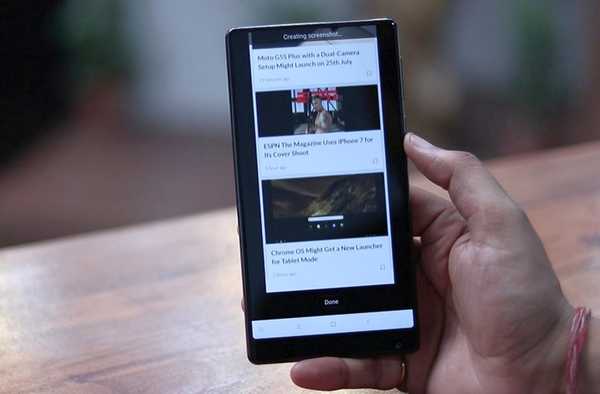
Oliver Matthews
0
5083
839
A Xiaomi introduziu pela primeira vez a capacidade de capturar capturas de tela de rolagem, também conhecidas como capturas de tela longas, no MIUI e outros fabricantes de smartphones estão seguindo o exemplo. Recentemente, o OnePlus introduziu o recurso de rolagem de tela com o OnePlus 5 e, bem, é bem legal. Capturar imagens longas ou de rolagem pode ser realmente útil em algumas circunstâncias. Em vez de enviar várias capturas de tela, você pode enviar uma única captura de tela longa com todos os detalhes que deseja compartilhar em uma única imagem. Isso deve ser especialmente útil quando você deseja enviar capturas de tela de seus bate-papos a partir de aplicativos de mensagens. Portanto, se o seu OEM não oferecer nativamente o recurso de capturas de tela de rolagem, não se preocupe, há maneiras de capturar capturas de tela de rolagem em qualquer dispositivo Android:
Captura de tela de rolagem no Android usando aplicativos de terceiros
Existem vários aplicativos de terceiros que tentam imitar a funcionalidade de capturas de tela de rolagem, como MIUI e Oxygen OS. No entanto, gostaria de esclarecer que nenhum dos aplicativos presentes na Play Store oferece uma experiência tão boa quanto em plataformas suportadas nativamente. Dito isso, eles fazem o trabalho (um pouco), então, aqui estão os melhores aplicativos para obter o recurso de rolagem de tela no seu dispositivo:
-
Tiro longo
O LongShot é um dos melhores aplicativos que faz isso. Ao iniciar o aplicativo, você verá que ele possui três funções básicas; capturar uma captura de tela, capturar página da web e selecionar capturas de tela já tiradas para costurá-las dentro de um único arquivo. A melhor maneira de tirar uma captura de tela de rolagem é usando o método "Capture Screenshot". Embora eles incluam um botão para permitir a captura automática, ele não parece funcionar no meu uso. Fora isso, ele tem um bom desempenho.
- Quando você toca no botão "Captura de tela”, Uma sobreposição com o botão Iniciar será exibida na tela. Inicie o aplicativo do qual você deseja capturar a tela e toque no botão Iniciar quando estiver pronto. Role a página lentamente até o ponto em que você deseja capturar a tela.

2. Quando você terminar, aperte o botão pronto. Depois de pressionar o botão Concluído, você será automaticamente levado de volta ao aplicativo, onde verá capturas de tela individuais. Somente aperte o botão de junção e o aplicativo combinará as capturas de tela individuais em um.
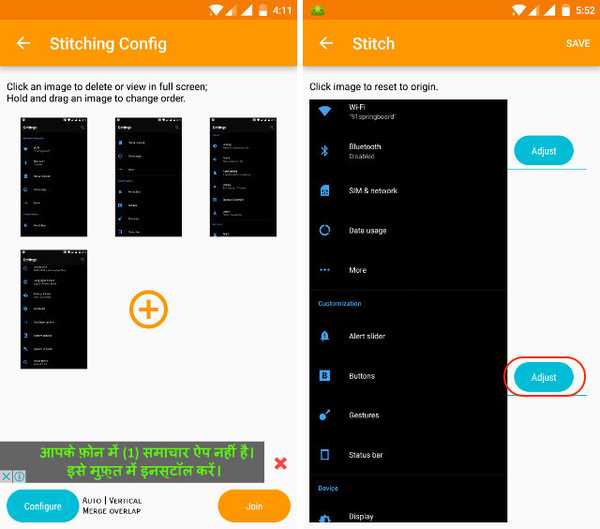
3. No meu uso, o aplicativo conseguiu juntar-se à imagem perfeitamente quase sempre. No entanto, se você não estiver satisfeito com o resultado, você pode alterar manualmente os pontos de costura pressionando o botão "Ajustar" presente em todas as juntas.
Instalar: (Livre)
-
Captura de rolagem
Se você acha que o processo com o aplicativo acima foi um pouco complicado, o Scroll Capture é um aplicativo que faz tudo com um simples toque no botão. Contudo, este funciona apenas com páginas da web. Ao iniciar o aplicativo, você verá apenas uma interface do navegador da web. Para tirar a captura de tela, siga o processo.
1. Digite o URL você deseja tirar a captura de tela de. Lembre-se de que a interface da web não suporta a funcionalidade de pesquisa e, portanto, você precisará inserir o URL completo.
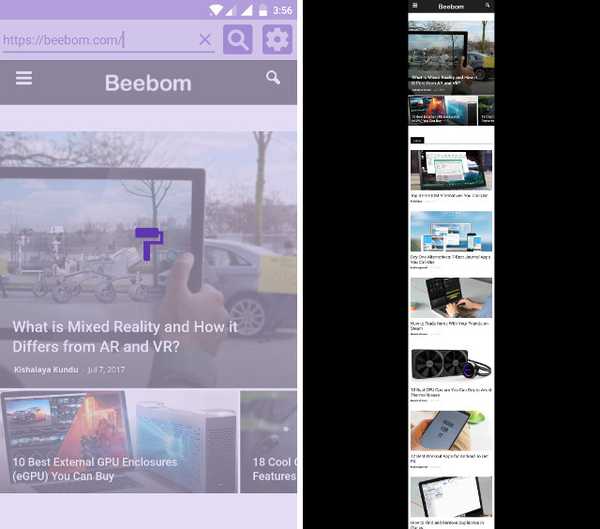
2. Depois que o site carregar, basta tocar no botão de captura e aguarde alguns segundos. O aplicativo fará automaticamente a captura de tela de todo o site. Você não precisa costurar imagens ou fazer algo assim.
Instalar: (Livre)
Apps bônus
Existem também outros aplicativos semelhantes que executam mais ou menos as mesmas funções. Stitch & Share é um deles. Assemelha-se na funcionalidade ao LongShot. Você pode usar qualquer um deles para obter o mesmo resultado. Outro aplicativo é o Screenshot Joint, que permite apenas juntar duas fotos. No entanto, você não pode unir apenas as imagens na vertical, mas também na horizontal. Novamente, nenhum desses aplicativos pode chegar nem perto da experiência da função de capturas de tela de rolagem embutida, mas eles fazem o trabalho.
CONSULTE TAMBÉM: Como obter os recursos do Android O em qualquer dispositivo Android
Faça capturas de tela de rolagem do MIUI e OnePlus 5-Like em qualquer dispositivo Android
Sei que os aplicativos não são tão bons, mas essas são as únicas opções que você tem no momento. Atualizaremos o artigo assim que surgir qualquer opção melhor. Até então, você pode usar esses aplicativos para tirar suas capturas de tela de rolagem, pois ainda é muito melhor do que enviar várias capturas de tela. O que você acha? Deixe-nos saber na seção de comentários abaixo.















